개인 클라우드 시놀로지 비스테이션으로 휴대폰 아이폰 사진옮기기 용량 늘리기 Synology BeeStation 후기
스마트폰의 보급이 급속하게 증가하고 카메라 성능도 크게 업그레이드가 되면서 고해상도의 이미지와 고화질 비디오 촬영도 많아졌습니다. 그만큼 개인이 생산하고 보관해야 할 데이터의 양도 크게 늘었는데, 백업과 부족한 저장 공간 확보를 위해 많은 분들이 클라우드 서비스를 이용하고 있습니다.

오늘 포스팅에서는 쉽게 설치하고 간편하게 개인 클라우드로 사용할 수 있는 시놀로지 비스테이션에 대해 소개해 드리려고 합니다. 매달 비용이 발생하지 않아 합리적으로 나만의 클라우드 스토리지를 확보할 수 있으며, 휴대폰 아이폰 사진옮기기로 부족한 용량늘리기를 할 수 있게 해주는 유용한 장비입니다.
Synology BeeStation의 필요성

제 메인 폰인 15프로 맥스의 경우 애플 공홈을 기준으로 256GB가 190만 원인데, 512GB는 220만 원, 1TB는 250만 원이나 합니다. 내부 스토리지가 2배가 될 때마다 30만 원이 비싸집니다. 제가 최소 스펙을 구입한 뒤 주기적으로 나스로 아이폰 휴대폰 사진 옮기기를 하는 이유 중 하나입니다.

애플의 iCloud는 1TB를 기준으로 1년에 133,200원, 3년이면 399,600원의 구독료를 지불해야 합니다. 무료 서비스는 제공되는 공간이 적고 언제 축소 또는 폐지될지 알 수 없기 때문에 마음 편하게 이용할 수 없으며, 특정 기업의 서버에 내 데이터가 보관된다는 것을 불편해하는 분들도 많습니다.

IT 관련 전문 지식이 있는 분들에게는 제가 가지고 있는 Synology NAS를 권해드리고 있습니다. 직접 하드웨어 선택과 구성을 할 수 있다면 정말 유용한 장비지만, 일반 소비자들이 접근하기에는 고가이며 설치와 설정이 어렵고 모든 기능을 제대로 활용하기도 쉽지 않습니다.
대안

일반 사용자의 스마트폰에는 대부분 직접 촬영한 이미지와 비디오가 가장 많은 공간을 차지하고 있습니다. 다른 장치로 휴대폰 사진 옮기기를 한 뒤 해당 파일을 삭제하면 부족한 용량 늘리기를 할 수 있습니다. 이러한 용도에 특화된 장치가 이번에 새롭게 출시된 시놀로지 비스테이션입니다.

4TB 스토리지의 Synology BeeStation의 출고가는 35만 원입니다. 15프로 맥스를 한 단계 업그레이드하는 것과 iCloud 2TB의 3년 구독료 사이의 비용을 한 번 지불하면 추가 지출 없이 계속 나만의 개인 클라우드를 이용할 수 있습니다.
설치와 초기 설정이 정말 쉽기 때문에 나스가 필요하면서도 장만하는 데 부담을 느끼던 분들에게 추천할 만한 장치입니다.
개봉 및 설치

구성품은 검은색 본체와 랜 케이블, 전원 어댑터와 설명서입니다. 크기는 148.0 x 62.6 x 196.3mm이며 무게는 820g으로 콤팩트하고 가볍습니다. 용량은 4TB이며 HDD 추가 또는 업그레이드는 지원하지 않으니 참고하셔야 합니다.

전면에는 동작 표시 LED, 후면에는 위쪽부터 전원, RESET, USB A, C, RJ-45 단자가 각각 하나씩 있습니다. 전체적인 디자인과 단자 구성은 상당히 단순하게 되어 있습니다.

USB-A 또는 C 단자에 외장 하드나 SSD, 메모리를 연결해 저장된 파일을 관리할 수도 있습니다. 모든 기능을 동일하게 지원하는 것은 아니니 필요에 따라 적절하게 활용하면 되겠습니다.

전원 선과 랜 케이블을 끼운 뒤 파워를 켜면 하드웨어 세팅이 완료됩니다. 컴퓨터에 대한 지식이 없더라도 누구나 쉽게 작업을 할 수 있습니다.
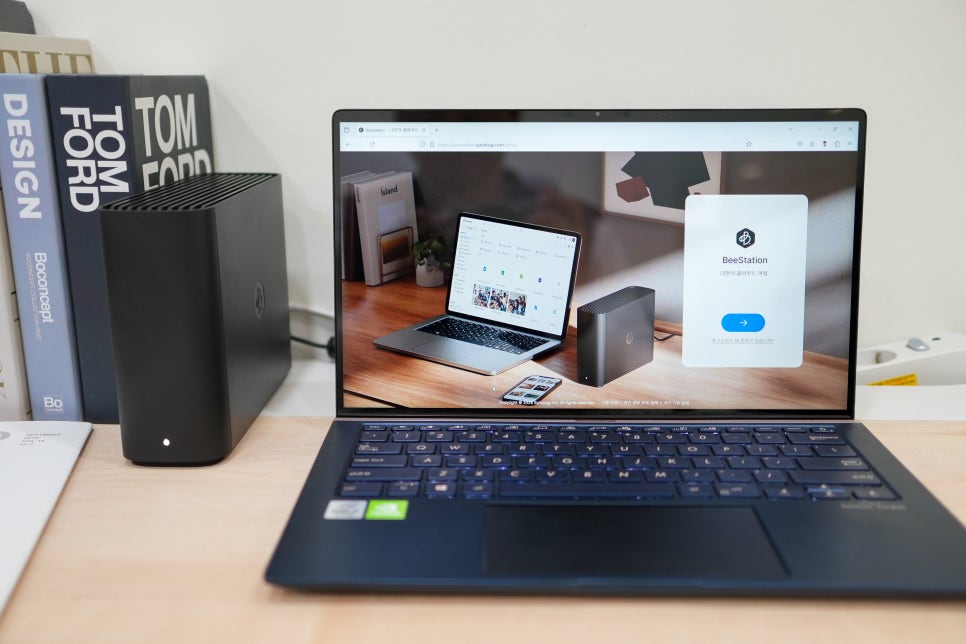
초기 설정은 스마트폰과 컴퓨터 두 가지 방식을 지원하는데, 전 리뷰를 위해 노트북을 사용했습니다. 웹브라우저의 주소창에 'portal.bee.synology.com'을 입력하면 초기 셋업 페이지에 접속이 됩니다.
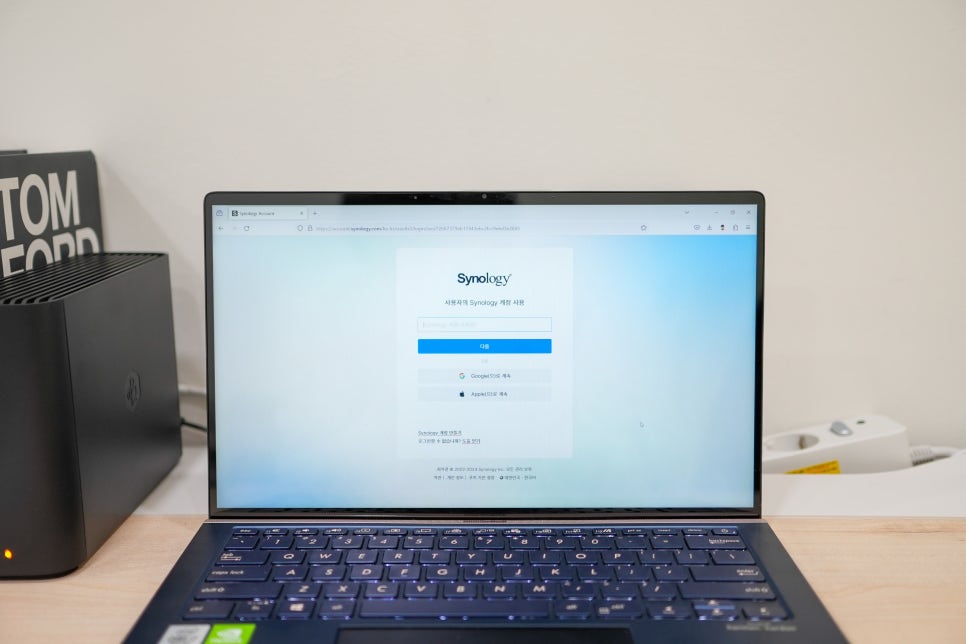
계정은 Synology 또는 애플, 구글 중에서 선택해 입력하면 되며, 이후에는 마법사의 안내에 따라 한 단계씩 진행하면 어렵지 않게 초기 세팅을 마칠 수 있습니다. 앞에서 이야기했던 것처럼 나스와 같은 복잡한 기능이 포함되지 않았으니 마법사의 안내를 보면서 부담 없이 진행하면 됩니다.
후기
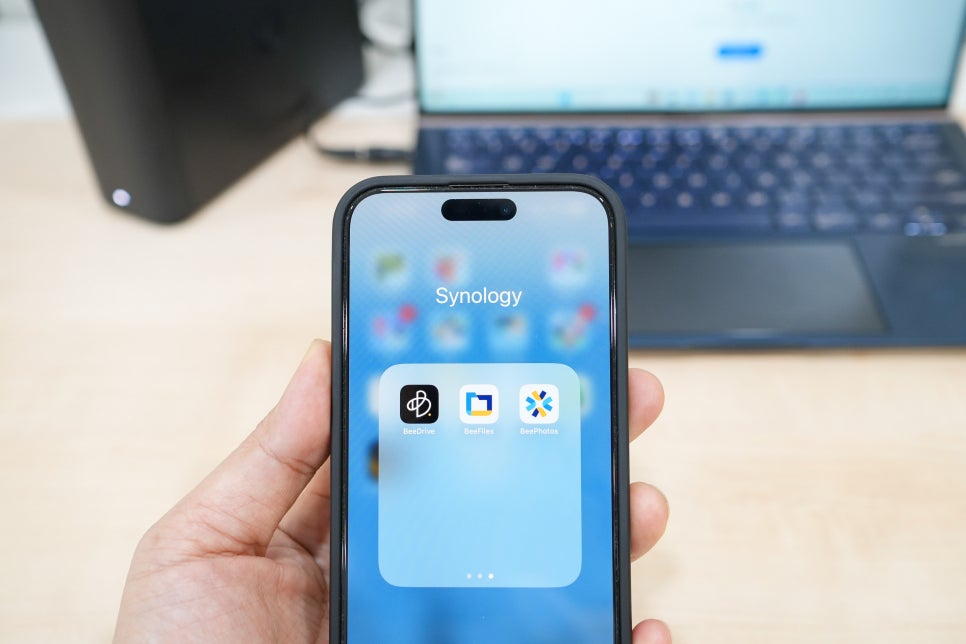
BeeFiles와 BeePhotos 등 두 가지 애플리케이션을 지원하며, 애플 앱스토어와 구글 플레이스토어에서 다운로드할 수 있습니다. 조금 더 디테일한 세팅도 지원하지만, 오늘은 대표적인 두 가지 애플리케이션을 얼마나 쉽게 활용할 수 있는지 소개해 드리도록 하겠습니다.
애플리케이션을 실행한 뒤 오른쪽 상단의 점 세 개를 누르면 아래쪽에 업로드 메뉴가 나타나니 눌러줍니다. 내 앨범에서 원하는 파일을 선택하고 오른쪽 상단의 업로드를 터치하면 전송이 시작됩니다. 파일 크기와 네트워크 속도에 따라 차이가 있지만 빠르게 전송이 되며, 웹페이지에서 새로 고침을 하면 실시간으로 반영이 됩니다.

이렇게 업로드한 이미지와 동영상은 내 앨범에 최근, 사람, 주제, 장소, 비디오 등으로 구분이 되어 보관이 됩니다. 직접 앨범을 생성하는 방법도 있지만, 자동 분류만으로도 편하게 확인할 수 있었습니다.

휴대폰 사진 옮기기 이후에는 내 앨범에서 삭제를 해도 어디서나 시놀로지 비스테이션에 접속해 확인할 수 있습니다. 또한, 링크를 생성해 문자나 카톡으로 보내면 받는 상대방도 함께 볼 수 있습니다. 쉽게 추억을 공유하고 내 폰의 용량을 확보하는데도 많은 도움이 됩니다.
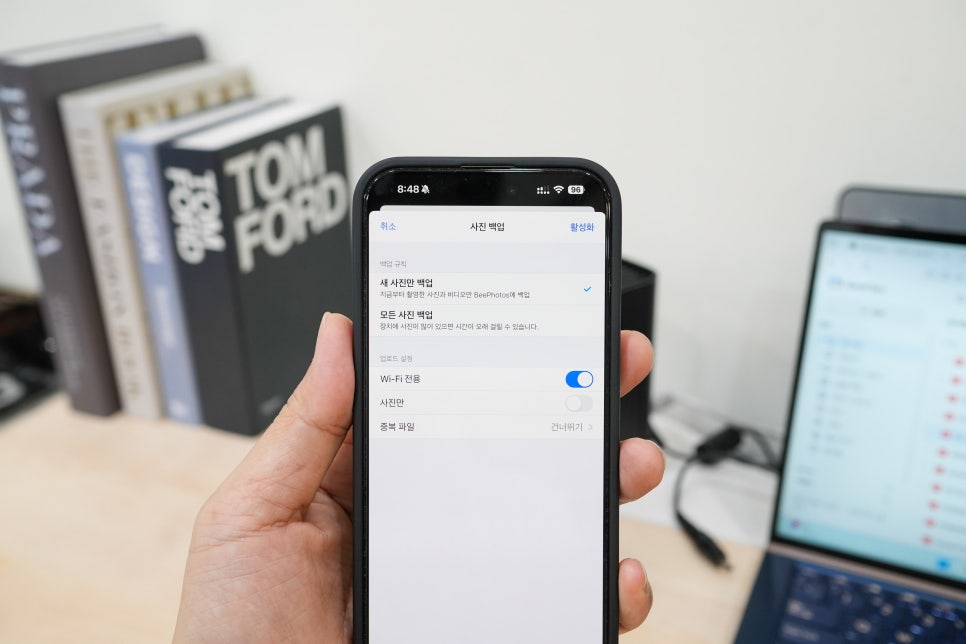
매번 작업을 해도 되지만, 자동 백업을 이용하는 방법도 있습니다. 해당 항목을 활성화시키고 규칙을 지정하면 됩니다.
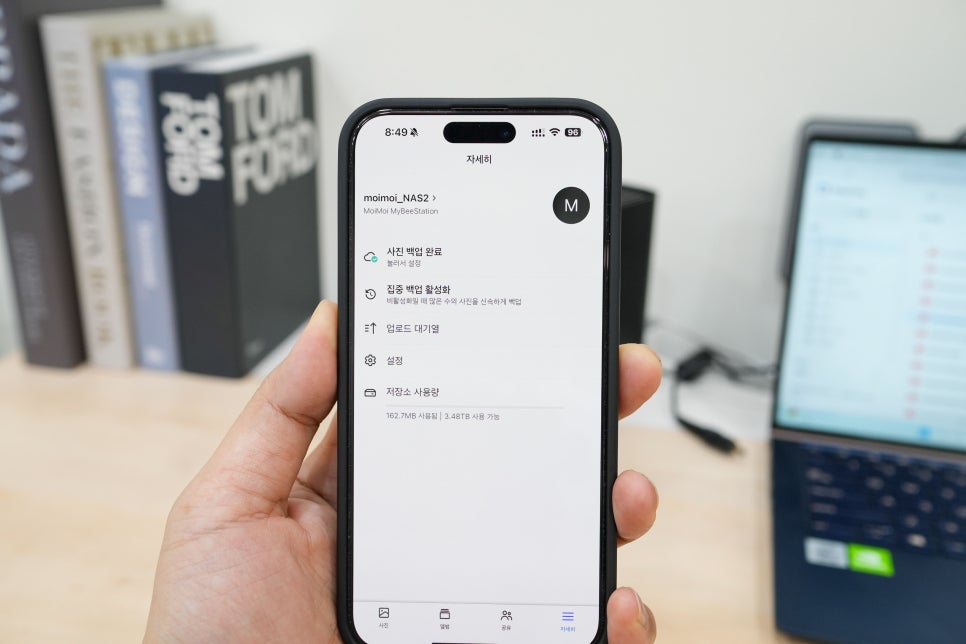
'모든'을 선택하면 시간이 오래 걸릴 수 있는데, 비활성 상태일 때 집중 백업을 하면 빠르게 전송을 마칠 수 있습니다.
이후로는 새로 촬영한 아이폰 사진옮기기만 되므로 소중한 추억들을 안전하게 보관하고 관리할 수 있습니다. 와이파이가 연결된 상태에서 촬영을 하고 앱에서 보면 바로 전송이 진행되는 것을 볼 수 있으며, 웹페이지에서도 실시간으로 확인이 됩니다. 바로 가져다 편집을 하거나 공유하는 등 편하게 사용하면 됩니다.

데스크톱용 BeeStation으로 컴퓨터에 있는 문서나 자료를 동기화시켜 관리할 수 있습니다. 기본 폴더를 지정한 뒤 문서나 자료를 복사해서 붙여 넣으면 실시간으로 동기화가 됩니다. 이 경우 두 개의 사본이 각각 다른 장치에 있게 됩니다.
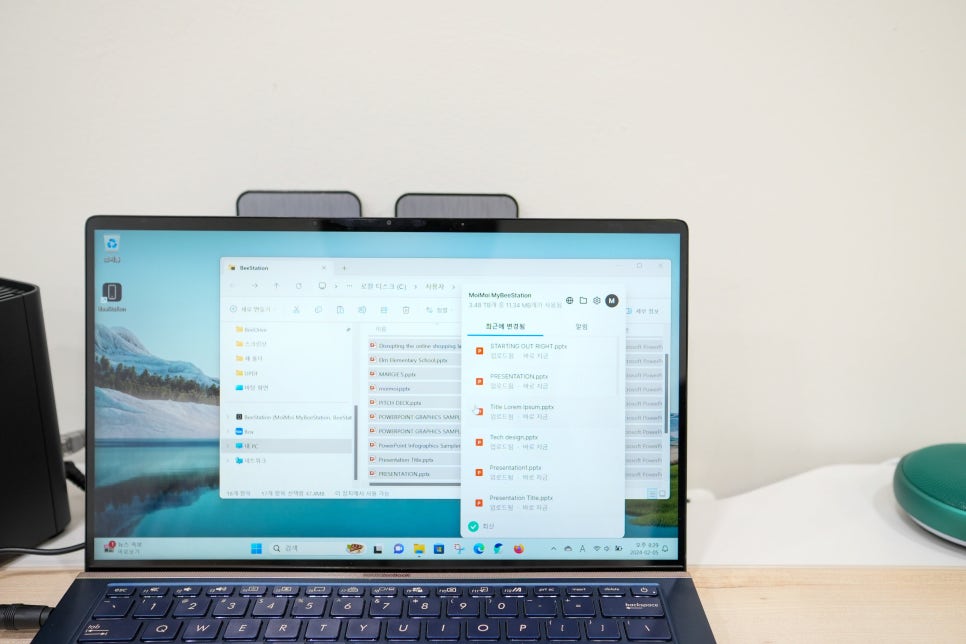

파워포인트 문서를 복사해서 넣었더니 빠르게 업로드가 되며, 최근에 변경된 항목으로 바로 확인이 됩니다. 스마트폰의 BeeFiles 애플리케이션에서도 바로 전체 리스트를 볼 수 있습니다.
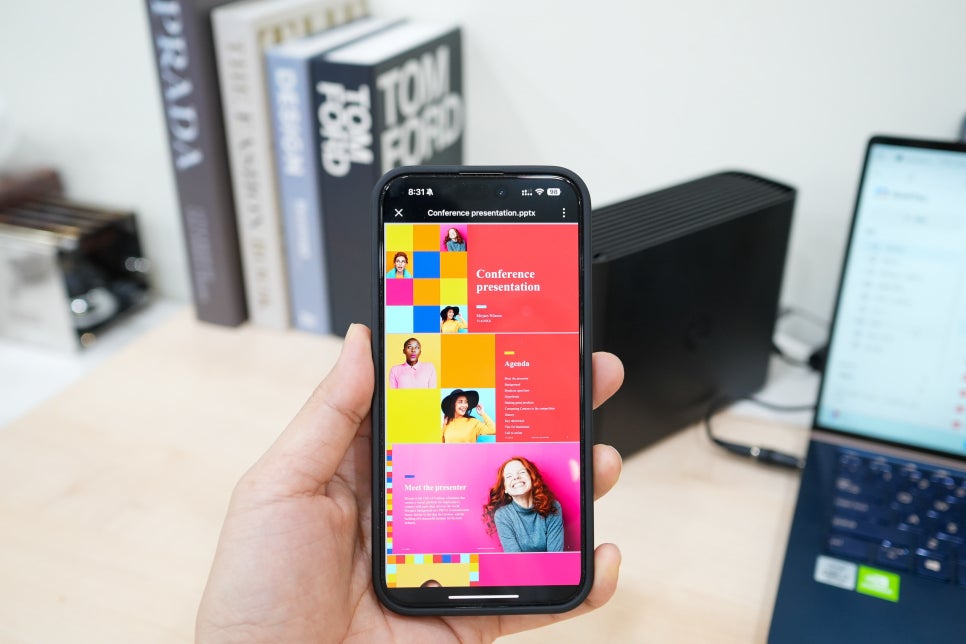
전체 항목만이 아니라 파워포인트와 같은 문서도 바로 불러와서 볼 수 있습니다. 보기만 가능하고 편집까지는 할 수 없기 때문에 간단하게 업무를 체크하는 정도의 용도로 활용하면 되겠습니다.

전체적인 UI는 iCloud 및 Google Cloud와 거의 동일하게 되어 있어 쉽게 익힐 수 있으며, 웹브라우저 또는 전용 앱만 있으면 인터넷이 있는 어떤 장소에서도 접속할 수 있습니다.
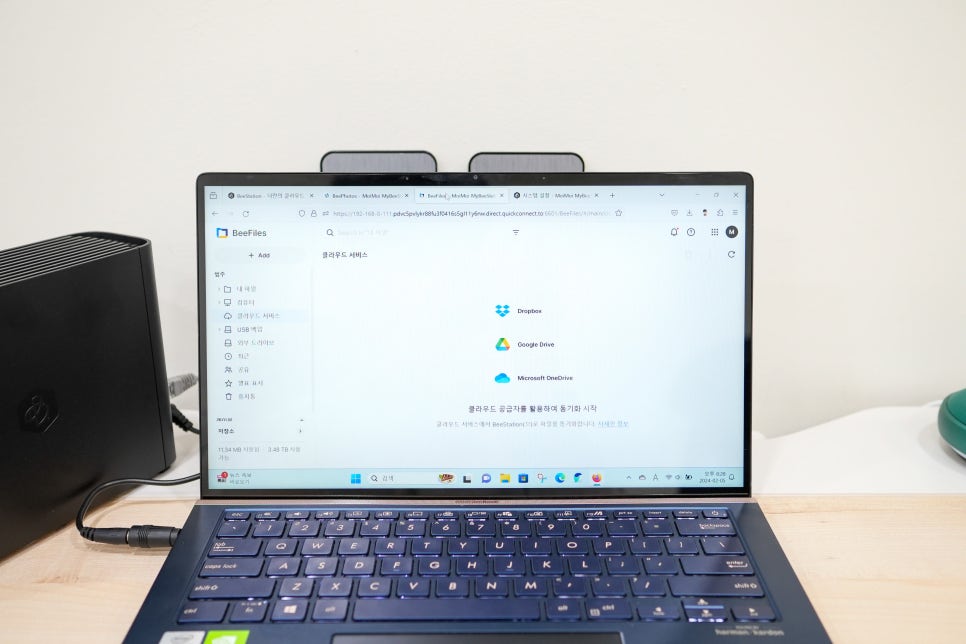
Dropbox, Google Drive, Microsoft OneDrive 등 여러 대형 공급자와의 연동도 가능합니다. 개인 클라우드에 기존에 구독 중이던 서비스에 있는 데이터를 쉽게 옮겨오거나 이중으로 보관하는 용도로 사용해도 됩니다.
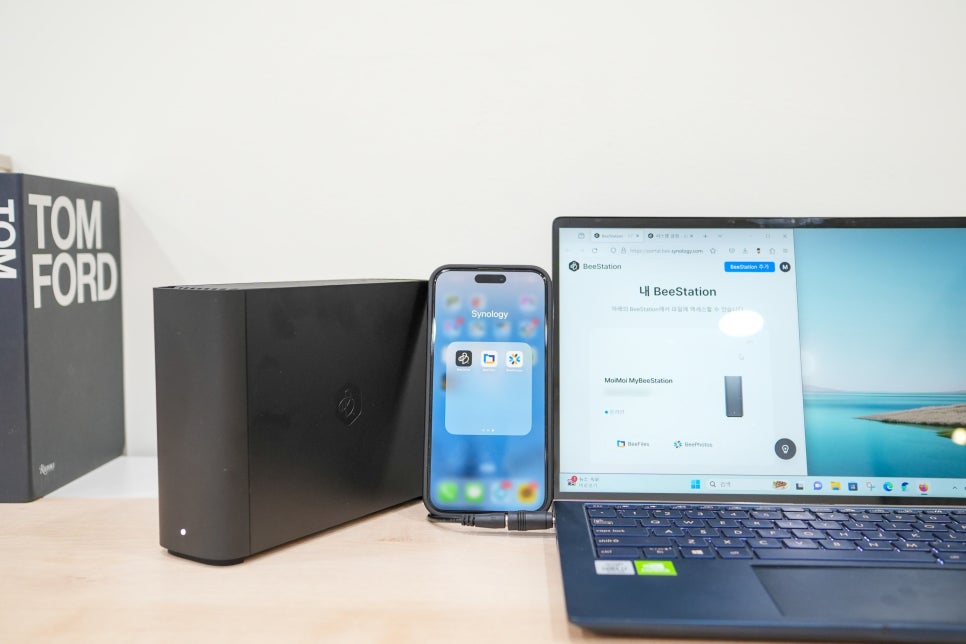
지금까지 이번에 새롭게 출시된 시놀로지 비스테이션의 특징과 필요성에 대해 자세히 알려드렸습니다. 최소 비용으로 스마트폰을 장만하고 구독료를 지불하지 않아도 됩니다. 주기적으로 또는 자동으로 휴대폰 아이폰 사진옮기기를 진행하여 용량 늘리기를 하고, 복잡한 설치와 설정에는 신경을 쓰지 않아도 되므로 전문가가 아닌 일반 소비자들에게 추천할 만한 아이템입니다.
